Intel Delayed Launcher este o aplicație de pornire care face parte din tehnologia Intel Quick Resume.Aceasta este o măsură de recuperare a sistemului.PoțiÎn tehnologia de recuperare rapidă în tehnologia de stocare rapidăGăsiți Intel Delayed Launcher sau " iastoriconlaunch.exe".
„iastoriconlaunch.exe” este doar prescurtarea pentru „Lansare întârziată a pictogramei Intel Array Storage Technology”.Iastoriconlaunch este un fișier executabil conceput pentru a oferi utilizatorilor o modalitate rapidă și ușoară de a recupera datele și de a restabili sistemul la starea sa de funcționare.
ce este iastoriconlaunch.exe?
Mulți consideră că iastoriconlaunch este un fișier malware sau virus.Cu toate acestea, aceasta este o măsură de recuperare a sistemului și, pentru simplitate, puteți introduce un virus/malware în sistemul de operare al computerului înainte ca acesta să poată accesa orice fișiere de sistem.Pe scurt, acest executabil (dacă este activat) poate fi de mare ajutor dacă sistemul este atacat de un virus încărcat în timpul procesului de pornire.Cu toate acestea, iastoriconlaunch are un impact semnificativ asupra timpului de pornire, așa că folosirea lui de mai multe ori o dată va pierde 30-40 de secunde de fiecare dată când sistemul este pornit.
Pornirea lentă este o problemă comună în rândul majorității utilizatorilor de computere.Mai precis, este suficient să încetinești și să petreci mult timp obținând toate programele și aplicațiile în secvență.
Ar trebui să dezactivați Intel Delayed Launcher?
Acum, pentru a accelera timpul de pornire,„Ar trebui să fie dezactivate lansarea aplicațiilor precum iastoriconlaunch?” răspunsul este negativ, doar pentru că iastoriconlaunch vă va ajuta în procesul de pornire în cazul unui virus sau malware care vă atacă, atunci se dovedește a fi sigur.
Deși utilizatorii nu trebuie să-l păstreze, este recomandat pentru că este întotdeauna necesar să fiți pregătiți pentru un virus.Indiferent cât de inteligent sau de încrezător ar fi, vei avea un virus pe computer de-a lungul vieții,Așa că te rog ține-o așa.Prelungește timpul de pornire, dar maximizează protecția sistemului!
Cum să dezactivați Intel Delayed Launcher în Windows
Există două moduri de a dezactiva „Intel Delayed Launcher”.Vă rugăm să urmați metodele specificate mai jos:
Metoda 1: Utilizați Msconfig și dezactivați Intel Delayed Launcher din toate lansatoarele
Această metodă funcționează cel mai bine doar pentru utilizatorii de Windows 7.
La început, întreabă-te dacă vrei să folosești Rapid Storage Tech a doua zi?Dacă crezi „da”, dezactivează-l la început.Mai târziu, când cereți să îl activați din nou folosind aceeași metodă din nou, vă rugăm să îl activați din nou data viitoare.
- utilizareWindows + R鍵 .Aceasta vă va duce la dialogul Run.
- Acum, pentru a intra în fereastra de configurare a sistemului, intrați msconfig și apăsați Introduce cheia.
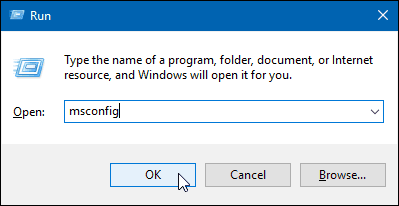
- misca in jos pana gasesti Intel Rapid Storage Technology.Faceți clic pentru a debifa, apoi faceți clic pe „ butonul Aplicare , apoi apăsați" Sigur".Este recomandat să păstrați software-ul antivirus principal pornit în timp ce efectuați acest pas.
- Acum, reporniți computerul.Deci, după ce ați făcut toți acești pași, pornirea ar trebui să fie mai rapidă.
Metoda 2: Eliminați Intel Delayed Launcher din Launcher în Task Manager
Această metodă funcționează cel mai bine numai pentru utilizatorii Windows 8 și Windows 10
Nu se dovedește că metoda 1 funcționează dacă aveți acces la oricare dintre cele două sisteme de operare de mai sus.După ce faceți acest lucru, mergeți la managerul de activități.Încercați doar să dezactivați Intel Delayed Launcher urmând pașii explicați mai jos:
- utilizareCtrl + Shift + Escapecheie pentru deschiderea managerului de activități .
- Veți vedea un dialog cu o pictogramă de extindere afișată mai multe detalii.Doar faceți clic pe el.
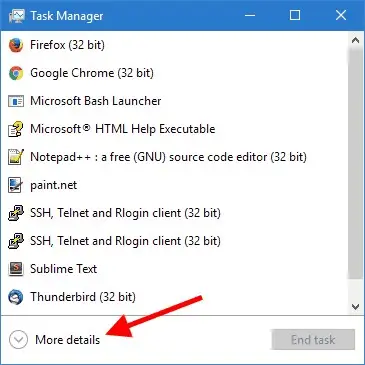
- găsi lansare Tab.
- Derulați în jos și găsiți „ Starter întârziat”. Acum, pentru a-l selecta, faceți clic o dată.Ar trebui să observați că are un impact mare asupra pornirii.Prin urmare, timpul de pornire va fi prelungit.
- Vei vedea un "Dezactivați"buton.apasă-l.
- Acum, reporniți computerul.Deci, după ce ați făcut toți acești pași, pornirea ar trebui să fie mai rapidă.
Cum să dezinstalați Intel Delayed Launcher
Ce se întâmplă dacă doriți să dezinstalați complet Intel Delayed Launcher?Există și o opțiune!Dacă doriți să dezinstalați complet Intel Delayed Launcher sau Fast Storage Technology, acești pași se dovedesc a fi foarte simpli.
În primul rând, ar trebuiUnitatea a trecut de la RST RAID înapoi la SATA, toate acestea suntFă-o din BIOS.
Următorul pas este să mergi la "driver de disc" , apoi căutați driverele RST și dezinstalați toate driverele RST.De asemenea, puteți efectua acești pași cu ajutorul ferestrei Programe și caracteristici.
ultimele cuvinte
Ar trebui să știți că, uneori, Intel Delayed Launcher ar putea să nu fie nici măcar cauza timpului de lansare întârziat.Dacă doriți să dezactivați Intel Delayed Launcher, gândiți-vă de două ori.Trebuie să iei o decizie în cunoștință de cauză.


![Cum să vezi versiunea Windows [foarte simplu]](https://infoacetech.net/wp-content/uploads/2023/06/Windows%E7%89%88%E6%9C%AC%E6%80%8E%E9%BA%BC%E7%9C%8B-180x100.jpg)


